小学二年级信息技术上册全册教案【泰山版】
小学信息技术(2012泰山版新版)第二册上教案课件

泰山版第二册(上)信息技术教课设计第 1 课小试牛刀显身手教课目的知识与技术:能够初步认识绘图工具的名称,认识以椭圆、圆为代表的基本图形工具的使用,学会保留图形文件。
过程与方法:经过情形化、故事性的场景,让学生认识防火墙的查杀木马的过程,解决心算机的安全问题,体验安全修复的作用。
教课要点难点经过情形化、故事性的学习场景,让学生试试利用简单的图形描述事物的形象特点,体验如何把现实世界光景的基本特点抽象的表达出来,培育学生运用电脑技术绘制图形进行事物造型的意识。
教课过程小丽在练习玩呼啦圈。
在小丽的建议下,大强也对呼啦圈产生了兴趣,踊跃地投入到练习中去。
能能给大家显现了一些奇异的图形,让大家猜是什么,莫非这也是呼啦圈吗?一、新发现:各样模样的健身呼啦圈1.先打开衣服图形画“毛毛虫”赏识,指引学生的感官兴趣,再依据操作步骤实践,体验绘图的启动,工具名称的自动显示等,对自己马上拥有的画室有一个大概的认识。
2.画椭圆、圆用鼠标单击来选择工具,拖沓鼠标来绘制图形,单击颜色来选择颜料等。
注意对其余工具能够进行类比叙述,而后在研究中自主采纳。
二、发现二:把图形保留起来包含保留菜单项、文件名、保留地点等。
要求能够保留再在桌面或“我的文档”中即可,对文件夹、文件等看法不作要求。
需要特别注意的是,要指导学生起文件名要注意有自己的特点,免得大家互相影响。
一点通:正圆的画法注意指导 shift键的使用方法:按住不放,同时进行绘制圆的操作。
三、去研究:试试绘制跳绳、台阶、三角板等形状。
在教课中,鼓舞学生选择自己喜爱的事物进行绘制。
指引学生学习抽象的实物外观的基本形状,为此后使用图形描述、设计事物做好技术贮备。
四、教课总结联合最后的漫画式议论,让学生自己来总结一下,并着重联合知识卡来倡议学生参加玩呼啦圈等阳光体育运动。
第 2 课勾画我的想象力教课目的以线、点、图形工具绘制图形,会用几何构图。
能够依据需要进行参数选择。
教课要点“直”、“矩形”、“多形”等画工具的使用方法教课点适合地参数教课程一、情境,激情味用本中的漫画故事引学生入学情境。
小学二年级信息技术上册全册教案【泰山版】
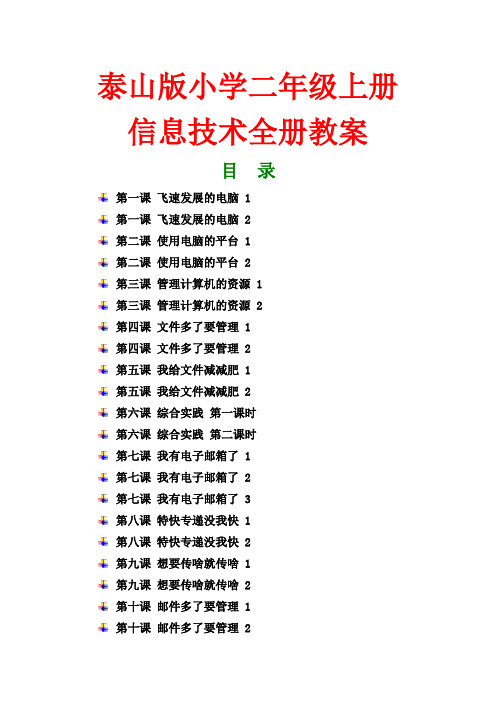
泰山版小学二年级上册信息技术全册教案目录第一课飞速发展的电脑 1第一课飞速发展的电脑 2第二课使用电脑的平台 1第二课使用电脑的平台 2第三课管理计算机的资源 1第三课管理计算机的资源 2第四课文件多了要管理 1第四课文件多了要管理 2第五课我给文件减减肥 1第五课我给文件减减肥 2第六课综合实践第一课时第六课综合实践第二课时第七课我有电子邮箱了 1第七课我有电子邮箱了 2第七课我有电子邮箱了 3第八课特快专递没我快 1第八课特快专递没我快 2第九课想要传啥就传啥 1第九课想要传啥就传啥 2第十课邮件多了要管理 1第十课邮件多了要管理 2第十一课你说我讲大家谈第十二课远隔千山对面谈第十三课综合实践第一课飞速发展的电脑教学目标:1.使同学们了解电子计算机的概念,计算机的发展、应用及硬件、软件的概念。
2.在第一册的学习的基础上,对计算机有一个更直接的认识和了解。
3.感受信息技术给我们生活带来的变化。
教学准备:Internet、教学课件,实物(计算机各组成部件)。
教学课时:一课时教学过程:一、导入新课师:同学们,过去的计算机是什么样子的?未来的计算机又是什么样子的?你们想知道吗?二、新授:(一)计算机的发展史第一代:电子数字计算机 1946年在美国研制成功了,用了近1.8万个电子管,运算速度约每秒5000次。
第二代:晶体管计算机。
主要元器件是晶体管,运行速度已达每秒300万次,体积却只有第一个计算机的十分之一。
第三代:中小学规模集成电路。
主要元器件是中小规模集成电路,它的运行速度已达到每秒4000万次,体积大幅度减小。
第四代:大规模、超大规模集成电路。
主要元器件大规模、超大规模集成电路,它的运行速度已达到每秒数万亿次,体积却进一步大幅度减小。
(二)计算机的应用(放录像)师:计算机的应用越来越广泛,已经从早期的科学计算扩展到辅助设计、辅助管理、辅助教学、过程控制、人工智能等。
另外,各种镶嵌了专用计算机无烟煤智能化设备,既能为我们的生活带来便利,又能为我们从事各种力所不及的、危险的和精密的工作。
小学信息技术二年级上册2《使用电脑平台》教案

小学信息技术二年级上册2《使用电脑平台》教案(一)年级:二年级上册学科:信息技术版本:泰山版一、教材分析本课是信息技术泰山版二年级上册的第二课,内容聚焦于“使用电脑平台”的基本操作。
在前一课学生已经初步了解了计算机的外观及基本组成后,本课将进一步引导学生学习如何安全、规范地启动与关闭电脑,掌握鼠标和键盘的基本使用方法,以及熟悉Windows操作系统的基本界面。
通过实践操作,培养学生的信息技术素养和动手能力,为后续深入学习信息技术知识奠定基础。
二、学情分析二年级学生正处于好奇心强、动手欲望旺盛的年龄阶段,对计算机及其操作充满兴趣。
然而,他们的注意力容易分散,对复杂操作的理解能力有限。
因此,本课设计应注重直观演示、分步指导,通过游戏化、情境化的学习方式,激发学生的学习兴趣,降低学习难度,确保每位学生都能在轻松愉快的氛围中掌握所学内容。
三、教学目标1.知识与技能:学生能够掌握电脑的启动与关闭方法,学会使用鼠标进行点击、双击、拖动等操作,了解键盘的分区及基本键位功能,熟悉Windows操作系统的桌面、任务栏、开始菜单等基本界面元素。
2.过程与方法:通过教师演示、学生模仿、小组合作等学习方式,培养学生的观察、模仿、协作和解决问题的能力。
3.情感态度与价值观:激发学生对信息技术的兴趣,培养安全使用电脑的意识,以及良好的信息技术学习习惯。
四、教学重难点重点:电脑的启动与关闭方法,鼠标和键盘的基本使用方法,Windows操作系统的基本界面认知。
难点:键盘键位的准确记忆与快速操作,以及在实际操作中灵活运用所学知识。
五、教学过程1.导入新课(5分钟)通过展示一段有趣的电脑动画或游戏片段,吸引学生的注意力,引出本课主题——学习如何使用电脑平台。
启动与关闭电脑:教师演示并讲解电脑的启动与关闭步骤,强调安全注意事项。
鼠标使用:介绍鼠标的基本操作(点击、双击、拖动),并通过小游戏(如“打地鼠”)进行练习。
键盘认识:展示键盘分区,介绍基本键位功能,通过“找宝藏”游戏(快速找到指定键位)加深印象。
最新泰山版小学信息技术第二册[全册]精编版
![最新泰山版小学信息技术第二册[全册]精编版](https://img.taocdn.com/s3/m/3c5589a72cc58bd63186bd9a.png)
2020年泰山版小学信息技术第二册[全册]精编版泰山版小学信息技术第二册(上)教案第1课小试牛刀显身手教学目标知识与技能:能够初步认识绘图工具的名称,了解以椭圆、圆为代表的基本图形工具的使用,学会保存图形文件。
过程与方法:通过情景化、故事性的场景,让学生了解防火墙的查杀木马的过程,解决计算机的安全问题,体验安全修复的作用。
教学重点难点通过情景化、故事性的学习场景,让学生尝试利用简单的图形描述事物的形象特征,体验如何把现实世界景物的基本特征抽象的表达出来,培养学生运用电脑技术绘制图形进行事物造型的意识。
教学过程小丽在练习玩呼啦圈。
在小丽的建议下,大强也对呼啦圈产生了兴趣,积极地投入到练习中去。
能能给大家展示了一些奇怪的图形,让大家猜是什么,难道这也是呼啦圈吗?一、新发现:各种模样的健身呼啦圈1.先打开衣服图形画“毛毛虫”欣赏,引导学生的感官兴趣,再根据操作步骤实践,体验画图的启动,工具名称的自动显示等,对自己即将拥有的画室有一个大致的认识。
2.画椭圆、圆用鼠标单击来选择工具,拖拉鼠标来绘制图形,单击颜色来选择颜料等。
注意对其他工具可以进行类比讲述,然后在探索中自主选用。
二、发现二:把图形保存起来包括保存菜单项、文件名、保存位置等。
要求能够保存再在桌面或“我的文档”中即可,对文件夹、文件等概念不作要求。
需要特别注意的是,要指导学生起文件名要注意有自己的特点,以免大家相互影响。
一点通:正圆的画法注意指导shift键的使用方法:按住不放,同时进行绘制圆的操作。
三、去探索:尝试绘制跳绳、台阶、三角板等形状。
在教学中,鼓励学生选择自己喜欢的事物进行绘制。
引导学生学习抽象的实物外观的基本形状,为以后使用图形描述、设计事物做好技能储备。
四、教学总结结合最后的漫画式讨论,让学生自己来总结一下,并注重结合知识卡来提倡学生参加玩呼啦圈等阳光体育运动。
第2课勾勒我的想象力教学目标以线、点、图形工具绘制图形,会用几何构图。
泰山版小学信息技术教案

泰山版小学信息技术教案一、教学目标1.掌握计算机的基本操作方法:开机、关机、登录、注销、使用鼠标和键盘等。
2.理解计算机硬件的基本组成部分:主机、显示器、键盘、鼠标等。
3.了解计算机软件的功能:操作系统、应用软件等。
4.学会使用一些基本的计算机应用软件:文字处理、图像处理、网页浏览等。
5.能够利用信息技术解决实际生活中的问题,提高信息获取和处理的能力。
二、教学内容1.计算机基本操作方法2.计算机硬件和软件3.文字处理软件的基本使用4.图像处理软件的基本使用5.网页浏览器的基本使用三、教学过程第一课:计算机基本操作方法(1课时)1.教师介绍计算机的基本操作方法:开机、关机、登录、注销、使用鼠标和键盘等,并进行实际操作演示。
2.学生进行模拟操作练习,边操作边学习。
3.学生完成实际操作练习,如打开一个应用程序,然后关闭它。
4.进行小结和提问,检查学生的掌握情况。
第二课:计算机硬件和软件(1课时)1.教师介绍计算机的硬件组成部分:主机、显示器、键盘、鼠标等,并进行实际操作演示。
2.学生观察实物并进行辨认,了解各部分的功能。
3.教师介绍计算机的软件功能:操作系统、应用软件等,并进行实际操作演示。
4.学生讨论软件的功能,了解不同软件的用途。
5.进行小结和提问,检查学生的理解情况。
第三课:文字处理软件的基本使用(2课时)1.教师介绍文字处理软件的基本功能和操作方法,并进行实际操作演示。
3.学生进行文字处理软件的进阶练习,如设置字体、插入图片等。
4.进行小结和提问,检查学生的掌握情况。
第四课:图像处理软件的基本使用(2课时)1.教师介绍图像处理软件的基本功能和操作方法,并进行实际操作演示。
2.学生进行图像处理软件的基本功能练习,如打开一张图片、调整亮度、裁剪图像等。
3.学生进行图像处理软件的进阶练习,如添加滤镜、改变颜色等。
4.进行小结和提问,检查学生的掌握情况。
第五课:网页浏览器的基本使用(2课时)1.教师介绍网页浏览器的基本功能和操作方法,并进行实际操作演示。
泰山小学信息技术教案
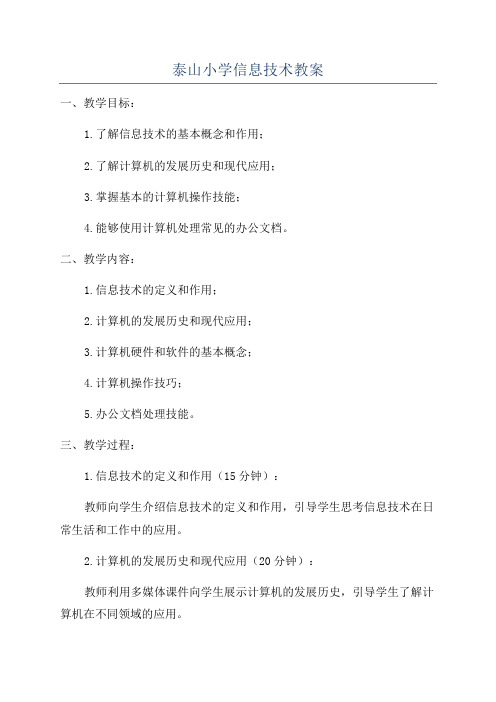
泰山小学信息技术教案一、教学目标:1.了解信息技术的基本概念和作用;2.了解计算机的发展历史和现代应用;3.掌握基本的计算机操作技能;4.能够使用计算机处理常见的办公文档。
二、教学内容:1.信息技术的定义和作用;2.计算机的发展历史和现代应用;3.计算机硬件和软件的基本概念;4.计算机操作技巧;5.办公文档处理技能。
三、教学过程:1.信息技术的定义和作用(15分钟):教师向学生介绍信息技术的定义和作用,引导学生思考信息技术在日常生活和工作中的应用。
2.计算机的发展历史和现代应用(20分钟):教师利用多媒体课件向学生展示计算机的发展历史,引导学生了解计算机在不同领域的应用。
3.计算机硬件和软件的基本概念(20分钟):教师向学生介绍计算机硬件和软件的基本概念,例如中央处理器、内存、硬盘等硬件以及操作系统、应用软件等软件。
4.计算机操作技巧(30分钟):教师向学生介绍计算机的基本操作技巧,例如打开计算机、输入密码、打开常用软件等,并实际演示给学生操作的方法。
5.办公文档处理技能(30分钟):6.练习和巩固(25分钟):四、教学评价:1.通过观察学生在课堂中的表现评价学生的学习情况,如是否能够准确理解和回答教师的问题,是否能够正确操作计算机和处理办公文档。
2.通过学生的小组活动成果评价学生的合作能力和实际应用能力。
五、教学延伸:1.鼓励学生积极参与信息技术相关的课外活动,例如参加编程比赛、科技创新比赛等。
2.鼓励学生自主学习和探索,引导学生学习更高级的计算机操作技巧和应用技能。
六、教学反思:在教学过程中,可以通过多媒体课件、实际演示和小组活动等多种教学手段,提高学生的学习兴趣和动手能力。
同时,需要根据学生的实际情况调整教学内容和难度,确保教学效果的最大化。
还需加强学生的实际应用能力培养,引导学生将所学知识和技能真正应用到实际生活和工作中。
泰山版小学信息技术教案(全册)
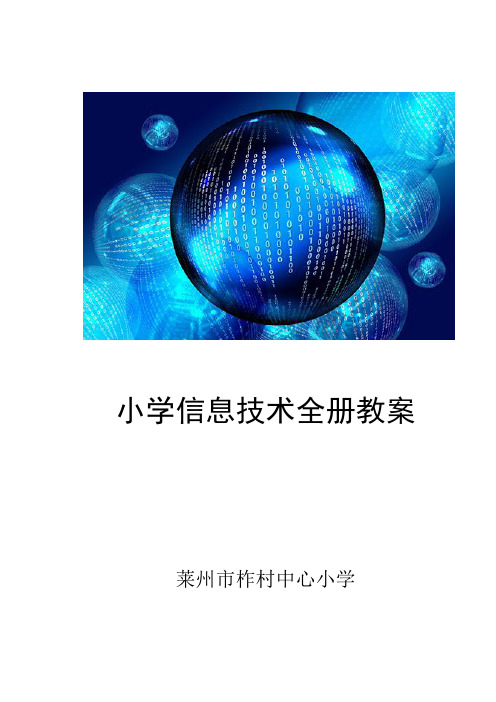
小学信息技术全册教案莱州市柞村中心小学小学信息技术第一册(上)教案第1课游览信息大世界教学目标:1、知识目标:初步了解什么是信息,体会信息就在我们身边,体验信息的表达,体会信息的重要性,培养学生主动发现信息的良好习惯。
2、能力目标:通过本节课的学习,提高学生鉴别、选择信息的能力,防止被虚假信息所利用。
3、情感目标:通过本节课的学习,培养学生善于观察信息、主动发现信息和利用信息指导行动的信息情感。
教学重难点:体会信息无处不在,养成主动发现信息的良好习惯,学会鉴别、选择信息。
教学方法:任务驱动、情景导入。
教学过程:一、情境激趣,导入新课:大家看一下课本,这幅漫画讲的是什么呢?是不是告诉我们学校里无处不在的安全信息呢?我们学校也一样,为了大家的安全,也是想尽了各种各样的办法。
那么具体做了什么,现在就让我们走进校园,一同去观察和感受吧!二、讲授新课:对于低年级学生来说,感性地认识信息是他们接触信息社会的第一步,本节课就是以到校园里去发现安全方面的信息为活动主线,展开信息探索之旅。
1、通过学生的生活感受,回忆校园中的安全提示和安全教育有哪些,鼓励学生从文字、声音、图像等方面回忆和思考,最后由老师进行归纳总结,指出这些都是信息。
最后强调信息和信息载体的区别,如:标语牌,牌子和文字不是信息。
而是表达信息的一种载体,通过文字所反映出来的内容——“爱护小草”才是信息。
2、分组组织学生到校园中寻找信息、发现信息。
3、引导学生汇报所发现的信息,同时引导学生进行归纳分类,将发现的信息分为活动方面的、学习方面的、卫生方面的等等。
4、通过一分钟小体验,体验信息的重要性。
引导学生讨论如果所有的信息都消失了生活会变成什么样子,让学生去谈、去假想。
5、教师总结,点出什么是信息。
三、布置作业:让学生在回家的路上注意观察一下还有哪些有关安全的信息,下次课交流一下。
第2课用信息表达自我教学目标:1、用语言描述自己。
2、学习表达信息。
3、完整的表达信息。
2021新泰山版小学信息技术第二册上教案

2021新泰山版小学信息技术第二册上教案第1课小试牛刀显身手教学目标知识与技能:能够初步认识绘图工具的名称,了解以椭圆、圆为代表的基本图形工具的使用,学会保存图形文件。
过程与方法:通过情景化、故事性的场景,让学生了解防火墙的查杀木马的过程,解决计算机的安全问题,体验安全修复的作用。
通过情景和故事学习场景,学生可以尝试使用简单的图形来描述事物的图像特征,体验如何抽象现实世界场景的基本特征,培养学生利用计算机技术绘制图形来塑造事物的意识。
教学过程小李正在练习呼拉圈。
在小李的建议下,大强也对呼啦圈产生了兴趣,并积极投身于练习。
我能给你看一些奇怪的图形,让你猜猜是什么吗?这也是呼拉圈吗?一、新发现:各种模样的健身呼啦圈1.首先打开服装图形画“毛毛虫”,欣赏和引导学生的感官兴趣,然后按照操作步骤进行练习,体验画图的开始和工具名称的自动显示,从而对自己将拥有的工作室有一个大致的了解。
2.画椭圆、圆用鼠标点击选择工具,拖动鼠标绘制图形,点击颜色选择颜料等。
注意其他工具可以类比描述,然后在探索中独立选择。
二、发现二:把图形保存起来包括保存菜单项、文件名、保存位置等,要求可以保存在桌面或“我的文档”上,对文件夹、文件等概念没有要求。
需要特别注意的是,要指导学生起文件名要注意有自己的特点,以免大家相互影响。
一点通:画一个圆注意指导shift键的使用方法:按住不放,同时进行绘制圆的操作。
三、去探索:尝试绘制跳绳、台阶、三角板等形状。
在教学中,鼓励学生选择自己喜欢的事物进行绘制。
引导学生学习抽象的实物外观的基本形状,为以后使用图形描述、设计事物做好技能储备。
四、教学总结结合最后的漫画式讨论,让学生自己来总结一下,并注重结合知识卡来提倡学生参加玩呼啦圈等阳光体育运动。
教学后记和反思:第2课勾勒我的想象力教学目标以线、点、图形工具绘制图形,会用几何构图。
能够根据需要进行参数选择。
教学重点“直线”、“矩形”、“多边形”等图画工具的使用方法教学难点选择恰当地参数教学过程一、创造情境,激发兴趣用课本中的漫画故事引领学生进入学习情境。
小学信息技术(泰山版)第二册(上)第一单元集体备课稿

小学信息技术(泰山版)第二册(上)第一单元集体备课稿第二册上第一单元了解电脑老朋友一单元概述本单元是信息技术学科的计算机基础知识部分,旨在让学生了解计算机及其应用,掌握计算机的基础知识和技能,为后续单元的学习及提升信息素养奠定基础。
本单元共课时,每课课时,其中创建个性化桌面一课为附加内容,综合实践一课为综合课。
二教学目标知识目标:了解计算机的发展历程;了解计算机在日常生活中的广泛应用了解计算机的硬件及各部分功能;了解本单元相关概念(如硬件软件压缩复制粘贴删除剪贴板等);了解常用计算机软件;了解桌面窗口的组成;了解文件夹的树状结构及资源管理器的窗口界面及作用。
技能目标:掌握窗口的基本操作;掌握文件/文件夹的选定建立重命名复制移动删除等操作;掌握文件的压缩和解压缩操作。
能理解任务的要求,根据既定任务对计算机进行操作;能根据事物的属性和特征进行分类(如计算机输入输出设备的区分文件资料的分类整理);能比较鉴别阐明事物之间的类似之处和不同之处(如复制移动等);能阐明自己对事物的看法(如概念的理解);能熟练使用操作系统,完成基本操作。
情感目标:知道并遵守机房的操作规则,形成正确的使用习惯;感受相关的计算机文化和道德规范;逐步增强自律意识,能进行自我保护。
三重点和难点重点:资源管理器的使用文件及文件夹的管理。
难点:对本单元相关概念的理解与区分。
四教学方法理论部分可采用先学后教的方法(如先欣赏相关内容的学习课件与学生阅读课本相结合的方式进行自学,后采取练习题的方式检测所学知识,可将课本练习练习与评价手册中的内容制作成电子版的,这样理论知识仍然可以在机房完成),用自己学得的知识解决实际问题,提供给学生各抒己见的机会。
实践部分,以建构主义理论为指导,使用课件创设情境(如文件与文件夹的操作可以利用文件内字符的操作为切入点),以电脑为意义建构工具,通过动手实践合作探索交流反馈总结规范等环节,激发兴趣,增长知识,培养技能。
小学信息技术教案(泰山版)
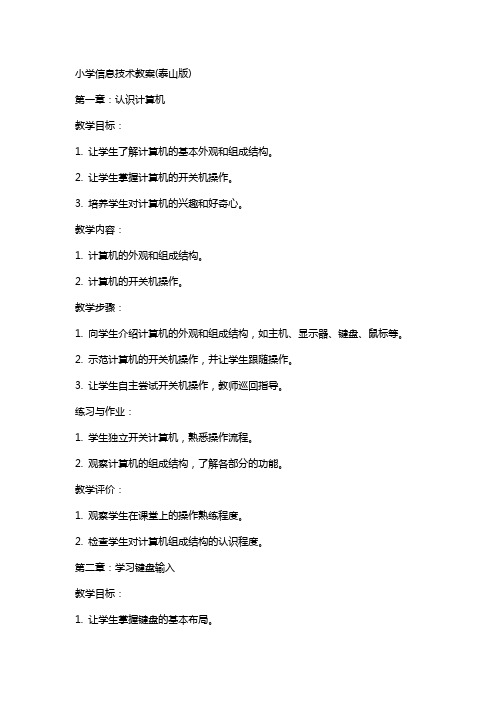
小学信息技术教案(泰山版)第一章:认识计算机教学目标:1. 让学生了解计算机的基本外观和组成结构。
2. 让学生掌握计算机的开关机操作。
3. 培养学生对计算机的兴趣和好奇心。
教学内容:1. 计算机的外观和组成结构。
2. 计算机的开关机操作。
教学步骤:1. 向学生介绍计算机的外观和组成结构,如主机、显示器、键盘、鼠标等。
2. 示范计算机的开关机操作,并让学生跟随操作。
3. 让学生自主尝试开关机操作,教师巡回指导。
练习与作业:1. 学生独立开关计算机,熟悉操作流程。
2. 观察计算机的组成结构,了解各部分的功能。
教学评价:1. 观察学生在课堂上的操作熟练程度。
2. 检查学生对计算机组成结构的认识程度。
第二章:学习键盘输入教学目标:1. 让学生掌握键盘的基本布局。
2. 让学生学会常用的键盘输入方法。
教学内容:1. 键盘的基本布局。
2. 常用的键盘输入方法。
教学步骤:1. 向学生介绍键盘的基本布局,如字母键、数字键、功能键等。
2. 示范常用的键盘输入方法,如拼音输入、五笔输入等。
3. 让学生跟随教师操作,熟悉键盘输入方法。
练习与作业:1. 学生自主尝试不同的键盘输入方法。
2. 练习输入自己的名字、拼音、数字等。
教学评价:1. 观察学生在课堂上的键盘输入速度和准确性。
2. 了解学生对不同键盘输入方法的掌握程度。
第三章:探索操作系统教学目标:1. 让学生了解操作系统的功能和界面。
2. 让学生学会操作系统的基本操作。
3. 培养学生对操作系统的认识和操作能力。
教学内容:1. 操作系统的功能和界面。
2. 操作系统的基本操作。
教学步骤:1. 向学生介绍操作系统的功能和界面,如桌面、文件夹、应用程序等。
2. 示范操作系统的基本操作,如打开应用程序、创建文件夹、复制粘贴等。
3. 让学生跟随教师操作,熟悉操作系统的使用方法。
练习与作业:1. 学生自主尝试操作系统的各种功能。
2. 练习创建文件夹、复制粘贴文件等操作。
教学评价:1. 观察学生在课堂上的操作系统操作熟练程度。
泰山版 信息技术 教案

泰山版信息技术教案教案标题:泰山版信息技术教案一、教学目标:1. 理解信息技术的基本概念和作用;2. 掌握计算机操作的基本技能;3. 学会使用常见的办公软件进行文字处理、表格制作和演示文稿设计;4. 培养信息技术应用的创新思维和问题解决能力。
二、教学重点:1. 信息技术的基本概念和作用;2. 计算机操作的基本技能;3. 常见办公软件的使用。
三、教学内容和步骤:1. 信息技术的基本概念和作用a. 导入:通过展示一些现代科技产品和应用场景,引发学生对信息技术的兴趣和好奇心;b. 讲解信息技术的定义和作用,包括信息的获取、处理、传输和存储等方面;c. 进行小组讨论,让学生就信息技术在日常生活中的应用进行思考和交流。
2. 计算机操作的基本技能a. 介绍计算机硬件和软件的基本组成;b. 演示计算机开机和关机的步骤;c. 指导学生进行基本的鼠标和键盘操作练习;d. 引导学生熟悉常见的操作系统界面和文件管理方法。
3. 常见办公软件的使用a. 介绍常见的办公软件,如文字处理软件、表格制作软件和演示文稿软件;b. 指导学生使用文字处理软件进行基本的文字编辑和格式设置;c. 引导学生使用表格制作软件创建简单的数据表格和图表;d. 演示演示文稿软件的基本功能和设计技巧,并让学生设计一个简单的演示文稿。
四、教学方法和手段:1. 演示法:通过演示计算机操作和软件使用的步骤,让学生直观地理解和掌握;2. 合作学习:组织学生进行小组讨论和合作实践,促进彼此之间的交流和学习;3. 实践操作:引导学生进行实际的计算机操作和软件使用,通过实践提高技能和应用能力;4. 提问引导:通过提问激发学生思考和探索,培养创新思维和问题解决能力。
五、教学评价:1. 观察学生的学习兴趣和参与度;2. 检查学生的计算机操作和软件使用情况;3. 评估学生的文字处理、表格制作和演示文稿设计能力;4. 收集学生的反馈意见和建议,及时调整教学策略。
六、教学资源:1. 计算机硬件设备;2. 计算机操作系统和常见办公软件;3. 教学课件和教学视频。
小学信息技术第二册(上)备课(泰山版)
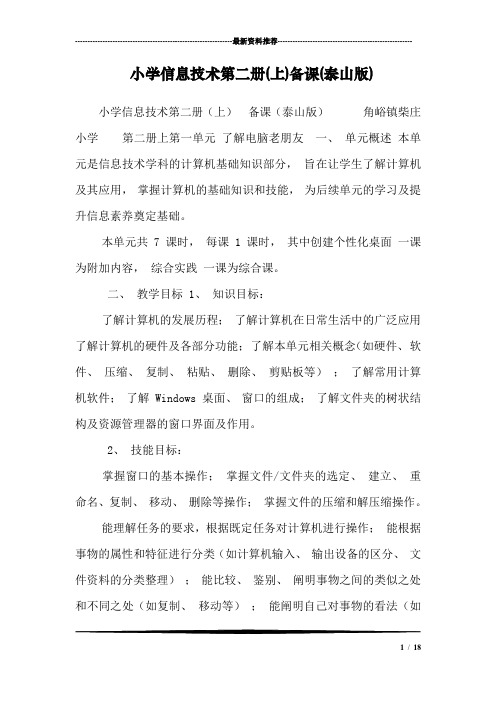
---------------------------------------------------------------最新资料推荐------------------------------------------------------ 小学信息技术第二册(上)备课(泰山版) 小学信息技术第二册(上)备课(泰山版)角峪镇柴庄小学第二册上第一单元了解电脑老朋友一、单元概述本单元是信息技术学科的计算机基础知识部分,旨在让学生了解计算机及其应用,掌握计算机的基础知识和技能,为后续单元的学习及提升信息素养奠定基础。
本单元共 7 课时,每课 1 课时,其中创建个性化桌面一课为附加内容,综合实践一课为综合课。
二、教学目标 1、知识目标:了解计算机的发展历程;了解计算机在日常生活中的广泛应用了解计算机的硬件及各部分功能;了解本单元相关概念(如硬件、软件、压缩、复制、粘贴、删除、剪贴板等);了解常用计算机软件;了解 Windows 桌面、窗口的组成;了解文件夹的树状结构及资源管理器的窗口界面及作用。
2、技能目标:掌握窗口的基本操作;掌握文件/文件夹的选定、建立、重命名、复制、移动、删除等操作;掌握文件的压缩和解压缩操作。
能理解任务的要求,根据既定任务对计算机进行操作;能根据事物的属性和特征进行分类(如计算机输入、输出设备的区分、文件资料的分类整理);能比较、鉴别、阐明事物之间的类似之处和不同之处(如复制、移动等);能阐明自己对事物的看法(如1/ 18概念的理解);能熟练使用 Windows98 操作系统,完成基本操作。
3、情感目标:知道并遵守机房的操作规则,形成正确的使用习惯;感受相关的计算机文化和道德规范;逐步增强自律意识,能进行自我保护。
三、重点和难点 1、重点:Windows 资源管理器的使用、文件及文件夹的管理。
2、难点:对本单元相关概念的理解与区分。
四、教学方法理论部分可采用先学后教的方法(如先欣赏相关内容的学习课件与学生阅读课本相结合的方式进行自学,后采取练习题的方式检测所学知识,可将课本练习、练习与评价手册中的内容制作成电子版的,这样理论知识仍然可以在机房完成),用自己学得的知识解决实际问题,提供给学生各抒己见的机会。
二年级信息技术上册想要传啥就传啥教案泰山版

知识拓展:
介绍与信息传递内容相关的拓展知识,拓宽学生的知识视野。
引导学生关注学科前沿动态,培养学生的创新意识和探索精神。
情感升华:
结合信息传递内容,引导学生思考学科与生活的联系,培养学生的社会责任感。
鼓励学生分享学习信息技术的心得和体会,增进师生之间的情感交流。
(六)课堂小结(预计用时:2分钟)
(三)新课呈现(预计用时:25分钟)
知识讲解:
清晰、准确地讲解信息传递的概念、种类和基本原理,结合实例帮助学生理解。
突出重点,强调难点,通过对比、归纳等方法帮助学生加深记忆。
互动探究:
设计小组讨论环节,让学生围绕信息传递问题展开讨论,培养学生的合作精神和沟通能力。
鼓励学生提出自己的观点和疑问,引导学生深入思考,拓展思维。
然而,我也发现了一些需要改进的地方。首先,在课堂导入部分,我原本希望通过展示一些有趣的信息传递案例来吸引学生的注意力,但结果显示,部分学生对于这些案例并不感兴趣。这让我意识到,在选择教学资源时,需要更加贴近学生的实际需求和兴趣点。
其次,在知识讲解环节,我发现自己在讲解信息传递的种类时,讲解得过于繁琐,导致部分学生出现了注意力不集中的情况。这让我认识到,教学内容需要根据学生的实际情况进行调整,尽量简洁明了,抓住重点,避免过于冗长的讲解。
二年级信息技术上册想要传啥就传啥教案泰山版
学校
授课教师
课时
授课班级
授课地点
教具
教材分析
二年级信息技术上册“想要传啥就传啥”教案,泰山版。本章节内容主要围绕信息传递的概念和基本原理展开,通过课本中的案例和实际操作,让学生了解和掌握信息传递的基本方法和技巧。教学目标是培养学生对信息技术的兴趣和好奇心,提高学生的信息素养,培养学生运用信息技术进行信息传递的能力。教学内容主要包括信息传递的定义、种类和基本原理,以及常用的信息传递工具和技巧。通过本章节的学习,学生能够了解信息传递的重要性,掌握信息传递的基本方法和技巧,并在实际生活中灵活运用。
2024泰山版小学信息技术二年级上册《2使用电脑平台》教学设计

2024泰山版小学信息技术二年级上册《2使用电脑平台》教学设计一、教材分析《使用电脑平台》是泰山版信息技术二年级上册的起始课程,主要目的是引导学生初步认识电脑平台,包括电脑的硬件组成、软件界面以及基础操作。
通过本课的学习,学生将建立对电脑平台的基本认识,为后续学习电脑操作技能打下坚实基础。
二、教学目标1. 知识与技能:-了解电脑的基本硬件组成(显示器、主机、键盘、鼠标等)。
-熟悉电脑软件界面,如桌面、任务栏、开始菜单等。
-掌握鼠标的基本操作(指向、单击、双击、右击、拖动)。
-学会正确开关机电脑。
2. 过程与方法:-通过观察、模仿和练习,学会使用电脑平台的基本操作。
-培养学生在操作过程中的观察能力和动手能力。
3. 情感态度与价值观:-激发学生对信息技术学科的兴趣和好奇心。
-培养学生的自主学习能力和团队合作意识。
-增强学生的信息安全意识。
三、教学重难点1. 重点:-电脑硬件组成的认识。
-软件界面的熟悉和基本操作。
-鼠标的基本操作。
2. 难点:-电脑硬件和软件的关系理解。
-学生对鼠标操作的精确度和灵活性的掌握。
四、教学过程(一)导入新课1. 教师通过展示一些有趣的电脑应用或游戏,引起学生对电脑平台的兴趣。
2. 提问学生:“你们想不想学会使用电脑平台,自己也能玩这些有趣的应用或游戏呢?”3. 引出课题:“今天我们就来学习如何使用电脑平台。
”(二)新知探究1. 教师通过演示文稿,介绍电脑平台的基本概念,包括电脑硬件和软件。
2. 讲解电脑平台的开关机方法,并演示给学生看。
3. 展示鼠标和键盘的实物,并讲解它们的基本结构和功能。
4. 播放教学视频或动画,让学生观看鼠标和键盘的操作方法。
(三)实践操作1. 学生分组,每组选出一名组长,负责协调小组内的活动。
2. 教师布置实践任务,如“打开记事本,输入自己的名字并保存”或“使用鼠标进行画图操作”。
3. 学生根据教师的演示和教学视频,自行操作电脑平台,完成实践任务。
二年级信息技术上册 第一课 飞速发展的电脑 2教案 泰山版
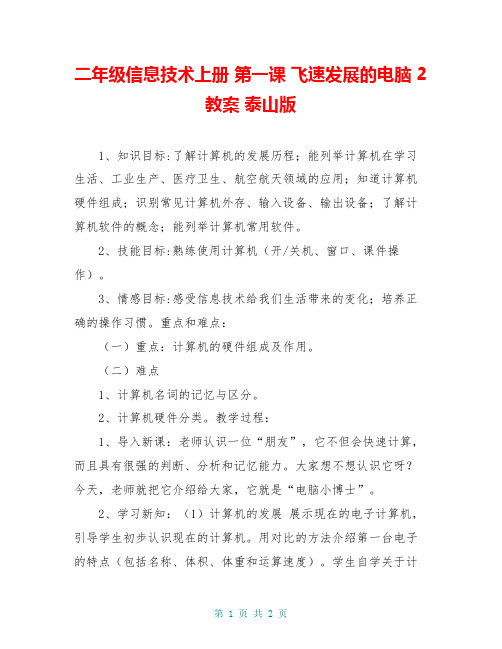
二年级信息技术上册第一课飞速发展的电脑 2教案泰山版1、知识目标:了解计算机的发展历程;能列举计算机在学习生活、工业生产、医疗卫生、航空航天领域的应用;知道计算机硬件组成;识别常见计算机外存、输入设备、输出设备;了解计算机软件的概念;能列举计算机常用软件。
2、技能目标:熟练使用计算机(开/关机、窗口、课件操作)。
3、情感目标:感受信息技术给我们生活带来的变化;培养正确的操作习惯。
重点和难点:(一)重点:计算机的硬件组成及作用。
(二)难点1、计算机名词的记忆与区分。
2、计算机硬件分类。
教学过程:1、导入新课:老师认识一位“朋友”,它不但会快速计算,而且具有很强的判断、分析和记忆能力。
大家想不想认识它呀?今天,老师就把它介绍给大家,它就是“电脑小博士”。
2、学习新知:(1)计算机的发展展示现在的电子计算机,引导学生初步认识现在的计算机。
用对比的方法介绍第一台电子的特点(包括名称、体积、体重和运算速度)。
学生自学关于计算机发展阶段的知识。
教师提问不同层次的学生。
(2)计算机的应用让学生说一说希望电脑小博士帮助自己做些什么。
通过学生的发散思维,充分学生的想象力,认识电脑的未来。
教师因势引导学生了解电脑在现实生活中的用途。
(3)计算机硬件出示计算机实物,引导学生观察并试着说出计算机硬件的各个部分的名称。
(4)计算机软件指导学生自学软件的概念。
3、练习利用第一册学习的网上搜索,以“计算机”“发展”“历史”为关键字进行查找、阅读。
4、学生填写又进步了和问题口袋。
5、小结学生小结,教师补充。
泰山版信息技术第二册上教案(2013新版)

信息技术第二册上教学计划一、教材分析:。
(一)教材编排体系:。
本教材根据实际需要,精选了最实用、最新奇的教学内容,同时考虑到学生的年龄、爱好、知识水平、心理及认知结构的特点,按照由简到繁、由浅入深、由详细到抽象、循序渐进、逐步提升等原则安排以下几个主要栏目:。
“新发现”:发现解决问题的方法,体验问题解决的过程。
“去探索”:鼓励提出问题,用技术去探索研究。
“一点通”:解答疑难或点拨关键操作。
“加油站”:提供操作技巧,为技术提高插上腾飞的翅膀。
“知识卡”:既能学科学、学文化,还可以学到相关的英语。
(二)教材内容及特点:。
本册教材共三个单元。
第一单元是“描绘美好生活”。
主要内容包括画图工具的使用、简单图形的绘制、简单物体的构图与造型、一般颜色的着色、让学生学习用计算机画图程序来描绘生活。
第二单元是“用电脑写文章”。
主要包括文字处理工具的认识、词语的输入、文章的修改、字体、段落等版式规范和字型、背景等版式修饰。
第三单元是“给文章配插图”。
主要内容包括剪贴画、图片、图形、艺术字、文本框等应用技术。
(三)教学重点、难点:教学重点:1、让学生学会用计算机程序来描绘生活。
2、学会使用文字处理工具进行文字的输入、修改,对段落的设置及图片等的应用技术。
教学难点:Word文字处理软件的基本操作。
二、教学目标:1、知识目标:认识Word文字处理工具,掌握词语的输入、文章的修改、字体、段落等版式规范和字型、背景等版式修饰,学会使用剪贴画、图片、图形、艺术字、文本框等。
2、技能目标:能够用计算机进行绘画,熟练使用文字处理工具进行文字的输入及排版。
3、情感目标:通过利用计算机进行绘画创作,激发学生对信息技术学科的热情;通过文字处理工具的学习,培养学生的审美感。
第1课小试牛刀显身手教学目标知识与技能:能够初步认识绘图工具的名称,了解以椭圆、圆为代表的基本图形工具的使用,学会保存图形文件。
过程与方法:通过情景化、故事性的场景,让学生了解防火墙的查杀木马的过程,解决计算机的安全问题,体验安全修复的作用。
2024泰山版小学信息技术二年级上册《3管理计算机的资源》教学设计

2024泰山版小学信息技术二年级上册《3管理计算机的资源》教学设计一、教材分析本节课选自泰山版信息技术二年级上册,是计算机基础知识的重要组成部分。
教材通过引导学生认识计算机的硬件和软件资源,学习如何管理这些资源,培养学生的计算机操作能力和信息管理能力。
本节课旨在让学生理解计算机资源的重要性,学会合理、有效地管理计算机资源,为后续学习打下坚实基础。
二、教学目标1.知识与技能:-认识计算机的硬件资源,包括CPU、内存、硬盘等。
-了解计算机软件资源的概念,包括系统软件和应用软件。
-掌握文件的基本操作,如新建、复制、粘贴、删除等。
-学会使用资源管理器管理文件和文件夹。
2.过程与方法:-通过观察和实践,学习计算机资源的管理方法。
-通过小组合作,提升解决问题的能力。
3.情感态度与价值观:-培养学生的信息管理能力,形成良好的计算机使用习惯。
-激发学生对信息技术的兴趣,培养主动学习的态度。
三、教学重难点1.教学重点:-认识计算机的硬件和软件资源。
-掌握文件的基本操作和管理方法。
2.教学难点:-理解计算机资源管理的重要性。
-熟练运用资源管理器管理文件和文件夹。
四、教学过程(一)、导入新课引入情境:-老师以一幅杂乱的桌面截图为引入,询问学生:“看到这个桌面,你们有什么感受?你们希望自己的电脑桌面是怎样的呢?”-引导学生讨论电脑桌面整洁的重要性,以及管理计算机资源的好处。
明确目标:-“今天我们就来学习如何管理计算机的资源,让我们的电脑桌面和工作空间更加整洁、有序。
”(二)、新知探究知识讲解:-讲解计算机资源管理的概念,包括文件、文件夹、桌面图标等。
-演示如何新建文件夹、重命名文件夹、移动文件或文件夹到指定位置等基本操作。
提问互动:-提问学生:“你们认为为什么要对计算机资源进行管理呢?”-鼓励学生分享自己的想法,老师总结归纳。
(三)、实践操作任务布置:-让学生整理自己的电脑桌面,将相似类型的文件或文件夹归类放置。
-指导学生如何新建文件夹,并将文件移动到对应的文件夹中。
- 1、下载文档前请自行甄别文档内容的完整性,平台不提供额外的编辑、内容补充、找答案等附加服务。
- 2、"仅部分预览"的文档,不可在线预览部分如存在完整性等问题,可反馈申请退款(可完整预览的文档不适用该条件!)。
- 3、如文档侵犯您的权益,请联系客服反馈,我们会尽快为您处理(人工客服工作时间:9:00-18:30)。
泰山版小学二年级上册信息技术全册教案目录第一课飞速发展的电脑 1第一课飞速发展的电脑 2第二课使用电脑的平台 1第二课使用电脑的平台 2第三课管理计算机的资源 1第三课管理计算机的资源 2第四课文件多了要管理 1第四课文件多了要管理 2第五课我给文件减减肥 1第五课我给文件减减肥 2第六课综合实践第一课时第六课综合实践第二课时第七课我有电子邮箱了 1第七课我有电子邮箱了 2第七课我有电子邮箱了 3第八课特快专递没我快 1第八课特快专递没我快 2第九课想要传啥就传啥 1第九课想要传啥就传啥 2第十课邮件多了要管理 1第十课邮件多了要管理 2第十一课你说我讲大家谈第十二课远隔千山对面谈第十三课综合实践第一课飞速发展的电脑教学目标:1.使同学们了解电子计算机的概念,计算机的发展、应用及硬件、软件的概念。
2.在第一册的学习的基础上,对计算机有一个更直接的认识和了解。
3.感受信息技术给我们生活带来的变化。
教学准备:Internet、教学课件,实物(计算机各组成部件)。
教学课时:一课时教学过程:一、导入新课师:同学们,过去的计算机是什么样子的?未来的计算机又是什么样子的?你们想知道吗?二、新授:(一)计算机的发展史第一代:电子数字计算机 1946年在美国研制成功了,用了近1.8万个电子管,运算速度约每秒5000次。
第二代:晶体管计算机。
主要元器件是晶体管,运行速度已达每秒300万次,体积却只有第一个计算机的十分之一。
第三代:中小学规模集成电路。
主要元器件是中小规模集成电路,它的运行速度已达到每秒4000万次,体积大幅度减小。
第四代:大规模、超大规模集成电路。
主要元器件大规模、超大规模集成电路,它的运行速度已达到每秒数万亿次,体积却进一步大幅度减小。
(二)计算机的应用(放录像)师:计算机的应用越来越广泛,已经从早期的科学计算扩展到辅助设计、辅助管理、辅助教学、过程控制、人工智能等。
另外,各种镶嵌了专用计算机无烟煤智能化设备,既能为我们的生活带来便利,又能为我们从事各种力所不及的、危险的和精密的工作。
如:掌上电脑、自动取款机、管道机器人等。
(三)计算机硬件中央处理器、存储器、输入设备和输出设备是组成计算机硬件的四大功能部件。
(四)计算机软件计算机软件的主体是程序。
人们先将处理某种信息的步骤、方法编写为一定的程序,然后由CPU根据程序指挥计算机“自动”完成对信息的处理,因此我们说“软件是计算机的灵魂”如:Windows98“画图”、“记事本”、IE等是我们已经学过的软件。
三、大显身手1.请将你找到的资料整理到下面的表格中。
2.请将学习和生活中经常使用的计算机软件及主要功能填下表。
四、聪明驿站未来的计算机什么样?第一课飞速发展的电脑教学目标:1.知识目标:了解计算机的发展历程;能列举计算机在学习生活、工业生产、医疗卫生、航空航天领域的应用;知道计算机硬件组成;识别常见计算机外存、输入设备、输出设备;了解计算机软件的概念;能列举计算机常用软件。
2.技能目标:熟练使用计算机(开/关机、窗口、课件操作)。
3.情感目标:感受信息技术给我们生活带来的变化;培养正确的操作习惯。
重点和难点:(一)重点:计算机的硬件组成及作用。
(二)难点1.计算机名词的记忆与区分。
2.计算机硬件分类。
教学过程:1.导入新课:老师认识一位“朋友”,它不但会快速计算,而且具有很强的判断、分析和记忆能力。
大家想不想认识它呀?今天,老师就把它介绍给大家,它就是“电脑小博士”。
2.学习新知:(1)计算机的发展展示现在的电子计算机,引导学生初步认识现在的计算机。
用对比的方法介绍第一台电子的特点(包括名称、体积、体重和运算速度)。
学生自学关于计算机发展阶段的知识。
教师提问不同层次的学生。
(2)计算机的应用让学生说一说希望电脑小博士帮助自己做些什么。
通过学生的发散思维,充分学生的想象力,认识电脑的未来。
教师因势引导学生了解电脑在现实生活中的用途。
(3)计算机硬件出示计算机实物,引导学生观察并试着说出计算机硬件的各个部分的名称。
(4)计算机软件指导学生自学软件的概念。
3.练习利用第一册学习的网上搜索,以“计算机”“发展”“历史”为关键字进行查找、阅读。
4.学生填写又进步了和问题口袋。
5.小结学生小结,教师补充。
第二课使用电脑的平台一、教学目标1.知识目标:知道Windows98桌面组成;描述窗口元素的组成;了解文件与文件夹概念;了解菜单的分类、对话框的开启和组成元素及“帮助”系统的应用;识别不同类型文件的不同图标表示;理解计算机中文件资料的树状结构。
2.技能目标:熟练窗口的基本操作;尝试对话框、菜单、“帮助”系统的操作。
3.情感目标:在学习中体验Windows98操作系统的操作原则;养成正确的操作习惯。
二、重点和难点(一)重点1.Windows98桌面组成。
2.窗口的操作。
3.区别不同类型文件的图标表示。
4.理解计算机中文件资料的树状结构。
(二)难点1.文件与文件夹的概念。
2.区别不同类型文件的图标表示。
3.树状结构的理解。
三、知识点1.Windows98的基本操作。
桌面的组成:桌布(桌面背景)、图标(开启方式)、任务栏(“开始”按钮、快速启动工具栏、任务显示区、系统托盘区)等。
窗口的组成:窗口名称、标题栏(功能)、窗口控制按钮、菜单栏(功能)、地址栏、垂直/水平滚动条、工具栏(调整)、工作区、状态栏(功能)等。
窗口的操作:移动、窗口满屏、隐藏窗口、改变窗口大小、关闭窗口。
菜单的分类:“开始”菜单、窗口菜单、快捷菜单。
对话框的打开:菜单中带有“…”的项目表示执行后会打开一个对话框。
对话框的使用:单选标记、复选标记、命令按钮、列表框、文本框、下拉列表框帮助:“帮助”的启动和功能。
2.文件和文件夹(不同类型的文件用不同的图标表示、文件夹的功能、文件夹与文件的关系)。
四、课时安排:建议1课时。
五、教学过程:1.导入:通过前面的学习,我们已经知道Windows98是一种常见的操作系统。
这节课我们就一起来学习Windows。
2.学习新知:(1)Windows的基础操作打开计算机,出现在我们面前的画面如同一张桌子,我们可以在上面摆放和移动物品,所以我们把它叫做Windows98桌面。
观察Windows98桌面的构成。
请同学们试着说出图标、任务栏和开始按钮的位置,然后自学它们的作用。
打开“我的文档”窗口,提问窗口是由哪些部分组成的,指导学生看书寻找答案。
窗口的第一行是标题栏;窗口的右上角分别是“最小化”、“最大化”、“关闭”按钮;窗口的第二行是菜单栏;窗口的第三行是工具栏;最下面的是状态栏。
请部分同学演示操作过程,启发学生用其他的方式完成同一操作。
Windows98菜单包括“开始”菜单、窗口菜单和快捷菜单。
菜单中带有“…”的命令,执行后都会打开一个对话框,它会提示你选择或输入执行命令所需要的具体信息。
在Windows操作中,遇到困难可以启动“帮助”系统。
(2)文件和文件夹学生自学“文件和文件夹”部分。
3.说一说,做一做4.学生填写又进步了和问题口袋。
5.小结:我们今天学习了哪些内容、学会了哪些操作?学生小结,教师补充。
第二课使用电脑的平台教学目标:1.使同学们进一步认识Windows98的桌面,了解组成窗口的元素,学会窗口的基本操作;2.利用资源管理器帮助大家理解计算机中文件资料是按照树状结构存放的。
3. 在学习中体验Windows98操作系统的操作原则;养成正确的操作习惯。
教学准备:教学课件,Windows98教学过程:一、导入新课师:Windows是个大管家,它是怎样做好这个大管家的呢?教师进行演示操作。
二、新授(一)WINDOWS的基本操作1.桌面计算机启动成功后,屏幕显示的整个区域叫桌面。
桌面由桌布、各种图标、任务栏等组成。
教师演示操作2.介绍各个窗口演示操作。
应用程序窗口是程序启动后在桌面上展现的一个矩形区域。
各种应用程序的窗口有相似的构成及操作方法。
3.介绍菜单演示操作。
Windows98菜单包括“开始”菜单、窗口菜单和快捷菜单。
众多的菜单虽然内容不同,但他们有共同的显示约定和操作方法。
我们只要单击菜单中的命令选项,就可以指挥计算机为我们做事。
4.对话框菜单中带有“……”的命令,执行后都会打开一个对话框,它会提示你选择或输入执行命令所需要的具体信息。
5.帮助在Windows操作中,遇到困难可以启动“帮助”系统。
在帮助系统目录中,单击相关问题就可以查看到具体的“帮助”信息。
二、文件和文件夹1.文件在计算机中,“画图”“写字板”等各种程序以及同学们制作的图片和文档都是用不同类型的“文件”保存在硬盘上的。
Windows用形状各异的图标表示不同的文件类型。
2.文件夹为了使外存中大量的文件存取方便,通常用文件夹实现文件的分类存放。
在文件夹中,既可以存放多个文件,也可以存放多个文件夹,从而形成文件夹的树状结构。
如下图所示。
文件夹文件夹(1)文件夹(2)文件文件夹1 文件夹1文件夹2 文件夹2文件夹3 文件夹3…………一点通:在同一个文件夹中,不可以存放两个名称完全相同的文件或文件夹。
三、大显身手:1. 打开“我的电脑”窗口,与同桌说一说各个窗口元素的作用。
2. 打开一个“画图”文件,对原文件内容进行修改后,用文件---另存为---将它原名保存在原文件夹中会出现什么问题?更改文件名保存后,查看前后两个文件的名称、大小、并填入下表。
四、小结:我们今天学习了哪些内容、学会了哪些操作?学生小结,教师补充。
第三课管理计算机的资源一、教学目标1.知识目标:理解文件夹的树状结构;了解文件与文件夹的命名规则;比较“资源管理器”与“我的电脑”异同。
2.技能目标:熟练启动资源管理器;尝试文件夹的展开、折叠操作;熟练文件与文件夹的新建、重命名。
3.情感目标:在学习中体验Windows98的操作规则;提高动手操作能力。
二、重点和难点(一)重点1.文件与文件夹的新建、重命名。
2.资源管理器的基本操作。
(二)难点文件与文件夹的命名规则。
三、教学过程:1.导入:计算机是怎样管理软硬件资源的?2.学习新知:(1)启动“资源管理器”。
方法1:用鼠标单击“开始”按钮-“程序”-“Windows资源管理器”方法2:右击“我的电脑”-“资源管理器”。
(2)资源管理器的界面。
资源管理器的工作区分为左、右两部分,分别叫做左、右窗格。
在左窗格中,我们可以查看计算机的所有文件夹;在右窗格中,我们可以查看当前文件夹中的所有文件和文件夹。
左窗格树结点上的“+”和“-”:单击“+”能展开文件夹;单击“-”能关闭已经展开的文件夹。
(3)新建文件和文件夹。
在“我的文档”里新建文件夹。
教师演示并讲解:先打开“我的文档”,再用“文件”菜单、鼠标右键菜单等方法新建文件夹。
同样方法新建文件。
